Microsoft Excel에서 IF AND OR 기능을 사용하여
이 기사에서는 IF 함수와 함께 OR 및 AND 함수를 사용하여 단일 수식에 여러 조건을 적용하는 방법을 배웁니다.
Excel의 IF 함수는 조건을 확인하고이를 기반으로 값을 반환하는 데 사용됩니다.
구문 :
=IF(Logic_test, [Value_if True], [Value_if_False])
OR 함수는 logic_test에서 작동합니다. Excel에서 여러 조건을 실행하는 데 도움이됩니다. 그중 하나가 True이면 OR 함수는 True를 반환하고 False를 반환합니다.
구문 :
=OR( Logic_test 1, [logic_test 2], ..)
AND 함수는 logic_test에서 작동합니다. Excel에서 여러 조건을 실행하는 데 도움이됩니다. 모두 True이면 AND 함수 만 True를 반환하고 False를 반환합니다.
구문 :
=AND( Logic_test 1, [logic_test 2], ..)
먼저 OR 함수와 함께 IF를 사용합니다.
여기에서 예를 들어 보겠습니다.
월 목록이 있으며 어느 분기에 있는지 알아야합니다.
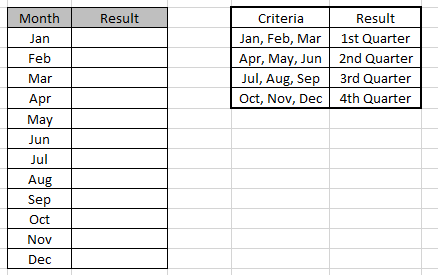
수식을 사용하여 분기를 일치 시키십시오
공식 :
=IF(OR(A4=”Jan”,A4=”Feb”,A4=”Mar”),”1st Quarter”,IF(OR(A4=”Apr”,A4=”May”,A4=”Jun”),”2nd Quarter”,IF(OR(A4=”Jul”,A4=”Aug”,A4=”Sep”),”3rd Quarter”,IF(OR(A4=”Oct”,A4=”Nov”,A4=”Dec”),”4th Quarter”))))
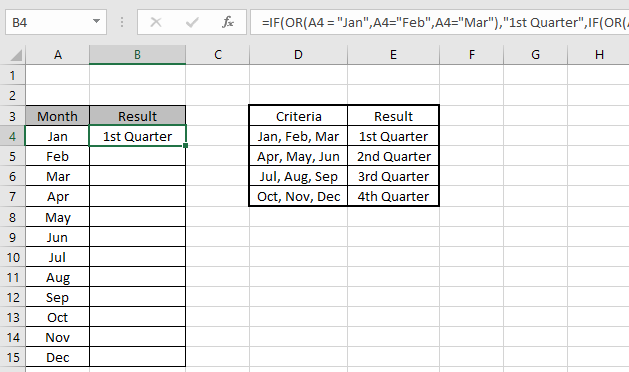
다른 셀의 수식을 복사하고 수식이 이미 적용된 첫 번째 셀을 사용하는 셀을 선택하고 단축키 Ctrl + D
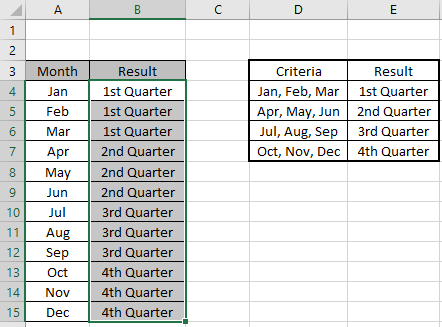
결과를 얻었습니다.
IF 및 OR 함수를 사용하여 단일 수식에서 여러 조건을 충족 할 수 있습니다.
이제 Excel에서 AND 함수와 함께 IF를 사용합니다.
여기에서 예를 들어 보겠습니다.
점수 목록이 있으며 어떤 기준에 해당하는지 알아야합니다.
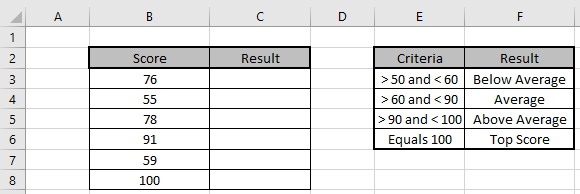
수식을 사용하여 기준과 일치
공식 :
=IF(AND(B3 > 50, B3 < 60), "Below Average",IF(AND(B3 > 60, B3 < 90),"Average",IF(AND(B3 > 90,B3< 100),"Above Average","Top Score")))
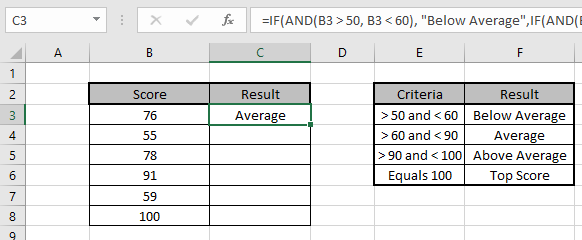
다른 셀의 수식을 복사하고 수식이 이미 적용된 첫 번째 셀을 사용하는 셀을 선택한 다음 단축키 Ctrl + D
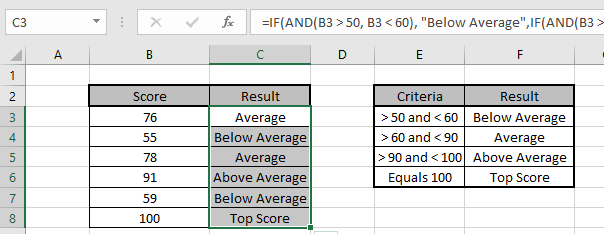
점수에 해당하는 결과를 얻었습니다.
IF 및 AND 함수를 사용하여 단일 수식에서 여러 조건을 충족 할 수 있습니다.
Excel 2016의 IF, AND 및 OR 기능을 이해 하셨기를 바랍니다. 여기에서 Logic_test에 대한 더 많은 기사를 찾아보세요. 댓글 상자에 아래의 질문을 공유하십시오. 우리가 당신을 도울 것입니다.